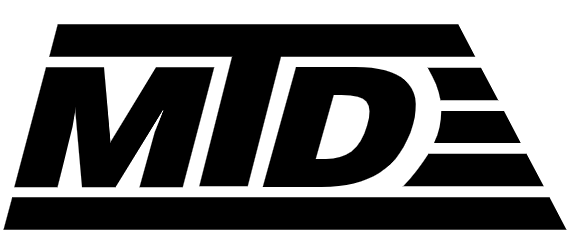Hướng dẫn chi tiết cách vẽ biểu đồ miền trong Word Excel 2013 nhanh chóng và chính xác nhất. Bạn đang có một trường dữ liệu muốn vẽ mà chưa biết nên dùng biểu đồ nào sao? Hãy để mangtuyendung hướng dẫn nhé.
Biểu đồ đường, biểu đồ tròn, biểu đồ cột, biểu đồ miền là những loại biểu đồ hay được sử dụng nhất trong Excel để có thể nhìn được xu hướng thay đổi và đánh giá trực quan. mangtuyendung sẽ hướng dẫn người dùng thủ thuật Excel hữu ích trong cách vẽ biểu đồ miền ở Excel 2013.
Mục Lục Bài Viết
I. Cách vẽ biểu đồ miền trong Excel 2013

Cách vẽ biểu đồ miền trong Excel 2013
Thủ thuật excel trong các vẽ biểu đồ miền, biều đồ đường qua excel 2013 đơn giản được thực hiện qua những bước dưới đây
Bôi đen bảng dữ liệu cần vẽ biểu đồ –> vào “Insert” –> chọn “Chart” –> chọn dạng biểu đồ miền thích hợp cho số liệu của người dùng. Excel 2013 sẽ tự động căn cứ vào bảng số liệu để thực hiện vẽ biểu đồ miền.
- Để thêm giá trị của từng đối tượng vào biểu đồ, người dùng bấm chuột phải vào biểu đồ và nhấn chọn “Add Data Label”
- Muốn thay đổi màu biểu đồ người dùng chọn các màu có sẵn trong mục “Chart Styles”
- Để thay đổi bố cục các đối tượng của biểu đồ người dùng chọn các mẫu có sẵn trong mục “Chart Layout”
II. Hướng dẫn cách vẽ biểu đồ miền, biểu đồ đường trên điện thoại

Hướng dẫn cách vẽ biểu đồ trên điện thoại
1. Hướng dẫn nhanh thủ thuật excel vẽ biểu đồ
Chọn vùng dữ liệu cân vẽ trong bảng –> Chọn thẻ Chèn –> Chọn Biểu đồ –> Chọn loại biểu đồ có sẵn –> Chọn kiểu biểu đồ đường, miền, cột,… phù hợp
2. Hướng dẫn chi tiết cách vẽ biểu đồ miền, biểu đồ đường trên điện thoại
- Bước 1: Bôi đen vùng dữ liệu của bảng muốn cho vào biểu đồ –> Nhấn vào thẻ Trang chủ để bật lên hộp thoại tùy chọn –> Chọn Chèn.
- Bước 2: Trong mục Chèn, chọn vào biểu tượng Biểu đồ –> Chọn loại biểu đồ: biểu đồ tròn, cột, miền,… phù hợp với kiểu dữ liệu.
- Bước 3: Chọn một kiểu biểu đồ thích hợp. Sau đó excel sẽ tự động vẽ biểu đồ cho người dùng.
III. Hướng dẫn thay đổi các dữ liệu trong biểu đồ

Hướng dẫn thay đổi các dữ liệu trong biểu đồ
1. Hướng dẫn nhanh cách thay đổi dữ liệu
Chọn thẻ Design trên thanh công cụ –> Chọn Select Data –> Chọn vùng dữ liệu của bảng –> Chọn dữ liệu trục tung –> Chọn dữ liệu trục hoành –> Nhấn OK.
2. Hướng dẫn chi tiết cách thay đổi dữ liệu
- Bước 1: Chọn Design trên thanh công cụ –> Chọn Select Data.
- Bước 2: Chọn vào vùng dữ liệu trong bảng ở ô Chart data range –> Thay đổi dữ liệu được hiển thị trên trục tung Legend Entrie và trục hoàng trên Horizontal –> Nhấn OK để hoàn tất.
Ngoài ra người dùng có thể thay đổi dữ liệu của trục hoàng và trục tung bằng cách nhấn Switch Row/Column.
IV. Cách trang trí biểu đồ trong Excel
1. Hướng dẫn nhanh cách trang trí biểu đồ trong Excel
Chọn thẻ Design ở trên thanh công cụ –> Đổi kiểu biểu đồ/ đổi màu sắc hoặc thêm các chi tiết như số liệu, chữ vào biểu đồ.
2. Hướng dẫn chi tiết cách trang trí biểu đồ trong Excel
Thủ thuật Excel để trang trí biểu đồ trực quan và đẹp mắt hơn được thực hiện qua các bước:
Bước 1: Trong thẻ Design trên thanh công cụ, tại mục Chart Styles người dùng có thể chọn kiểu biểu đồ như 3D, đường viền, đỏ bóng,… đổi màu các chi tiết số, chữ, viền, cột, số… với mục Change Colors.
Bước 2: Người dùng có thể thêm các chi tiết vào trong biểu đồ như tên, mô tả,… tại mục Add Chart Elenment.
Các nội dung có trong Chart Element bao gồm:
- Axes: để chia tỷ lệ trên các trục tọa độ
- Axis Titles: viết tên tiêu đề của từng phần trên mỗi trục tọa độ
- Chart Title: thêm tên biểu đồ
- Data Labels: Nhãn của số liệu trên các nội dung biểu đồ
- Data Table: Dữ liệu của các nội dung trong biểu đồ thể hiện dưới dạng bảng
- Error Bar: Thanh hiển thị các lỗi/độ lệch của biểu đồ
- Gridlines: đường kẻ mờ để làm nền trong biểu đồ
- Legend: Ghi chú cho những đối tượng thể hiện trong biểu đồ
- Lines: Đường kẻ dóng xuống trục hoành và chỉ có với biểu đồ đường
- Trendline: là đường xu hướng của biểu đồ.
V. Kết luận
Qua hướng dẫn chi tiết cách vẽ biểu đồ miền trong Word Excel 2013, mangtuyendung đã cung cấp cho bạn đọc những thủ thuật excel hữu ích trong việc vẽ và trang trí biểu đồ sao cho ấn tượng hơn. Chúng tôi cũng đã hướng dẫn bạn đọc cách dùng các hàm cơ bản trong Excel tin học văn phòng qua một loại bài như: hàm SUM, SUMIF, SUMIFS, hàm MAX có điều kiện, COUNT nâng cao, các hàm đếm,…